PotPlayer播放器是很多小伙伴都在使用的一款影音视频播放器,在这款播放器中,我们可以根据自己的使用习惯对播放器进行设置。当我们想要将实时字幕翻译功能设置为仅在英语字幕使用时,我们需要进入PotPlayer的参数选项页面,然后在该页面中找到扩展功能选项,点击打开该选项,接着在下拉列表中点击打开“实时字幕翻译”选项,最后在实时字幕翻译页面中我们打开使用条件选项,再在下拉列表中点击选择“仅用于英语”选项即可。有的小伙伴可能不清楚具体的操作方法,接下来小编就来和大家分享一下PotPlayer设置仅在英语时使用实时字幕翻译功能的方法。
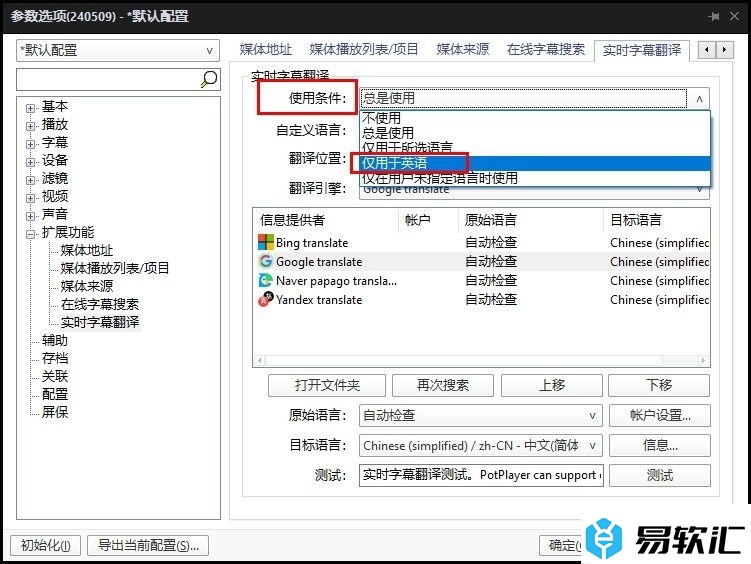
方法步骤
1、第一步,我们在电脑中点击打开PotPlayer播放器之后,再在PotPlayer播放器中右键单击打开“选项”

2、第二步,进入PotPlayer的参数选项页面之后,我们在该页面中先找到“扩展功能”选项,点击该选项左侧的“ ”图标
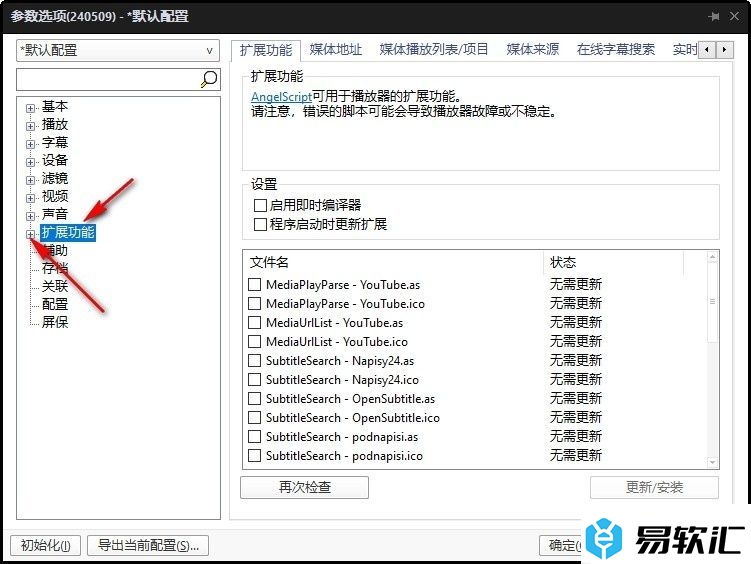
3、第三步,打开“ ”图标之后,我们再在下拉列表中找到“实时字幕翻译”选项,点击打开该选项
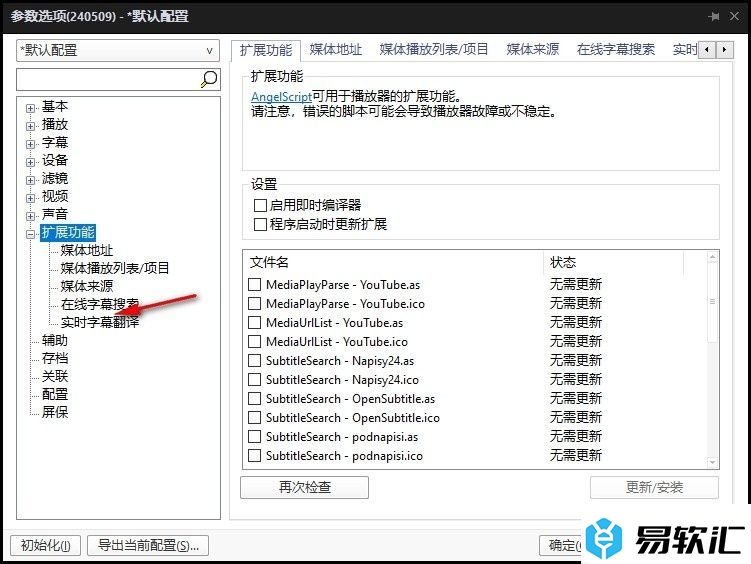
4、第四步,进入“实时字幕翻译”页面之后,我们再在该页面中找到“使用条件”选项,点击打开该选项
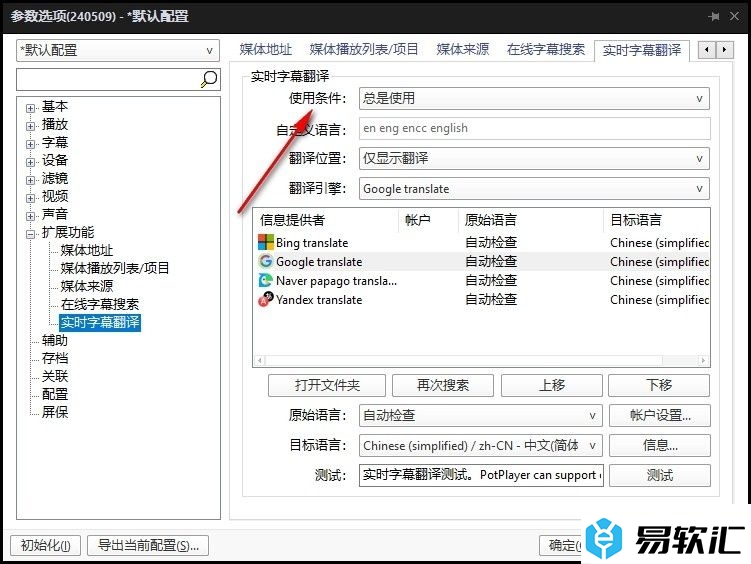
5、第五步,在“使用条件”的下拉列表中,我们点击选择“仅用于英语”选项,再点击应用和确定选项即可
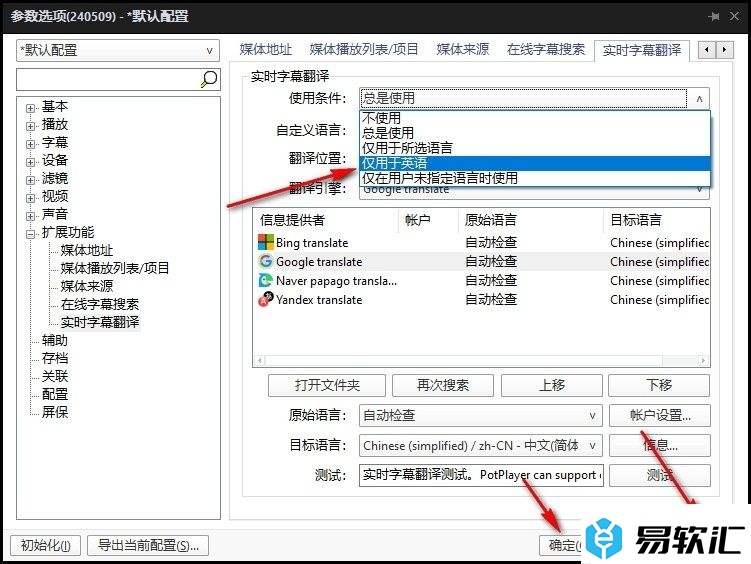
以上就是小编整理总结出的关于PotPlayer设置仅在英语时使用实时字幕翻译功能的方法,我们进入PotPlayer的参数选项页面,然后在扩展功能的下拉列表中点击打开实时字幕翻译选项,接着在右侧页面中,我们打开使用条件选项,再在下拉列表中选择“仅用于英语”选项即可,感兴趣的小伙伴快去试试吧。






